![]()
Не прикасайтесь к внутренней стороне отсека платы контроллера. Так можно повредить принтер или обжечься.
Перед началом установки прикоснитесь к чему-нибудь металлическому, чтобы снять заряд статического электричества. Статическое электричество может повредить жесткий диск.
Не подвергайте жесткий диск физическим воздействиям.
Перед использованием нового жесткого диска необходимо настроить параметры в драйвере принтера.
Не удаляйте винты на дополнительном жестком диске.
![]() Проверьте содержимое упаковки.
Проверьте содержимое упаковки.
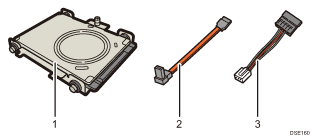
Жесткий диск
Плоский кабель
Шнур электропитания
![]() Снимите крышку жесткого диска.
Снимите крышку жесткого диска.
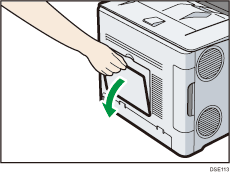
![]() Отвинтите винт с помощью монеты, затем сдвиньте внутреннюю крышку вверх и снимите ее.
Отвинтите винт с помощью монеты, затем сдвиньте внутреннюю крышку вверх и снимите ее.
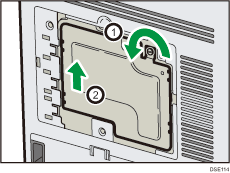
![]() Установите жесткий диск в указанном положении.
Установите жесткий диск в указанном положении.
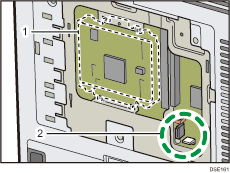
Жесткий диск
Точка входа кабеля
![]() Подключите плоский кабель и шнур электропитания к жесткому диску.
Подключите плоский кабель и шнур электропитания к жесткому диску.
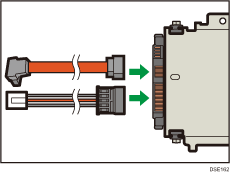
![]() Установите два нижних выступа жесткого диска, а затем два верхних выступа в пазы принтера.
Установите два нижних выступа жесткого диска, а затем два верхних выступа в пазы принтера.
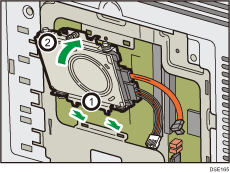
![]() Закрепите жесткий диск в принтере винтом.
Закрепите жесткий диск в принтере винтом.
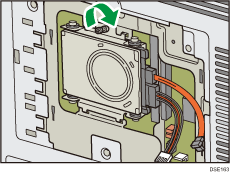
![]() Подключите плоский кабель и шнур электропитания к плате принтера.
Подключите плоский кабель и шнур электропитания к плате принтера.
При подключении плоского кабеля к плате принтера соблюдайте осторожность и не прилагайте чрезмерных усилий к разъему для плоского кабеля.
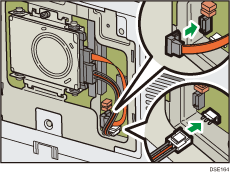
![]() Вставьте четыре выступа на внутренней крышке в соответствующие пазы на принтере.
Вставьте четыре выступа на внутренней крышке в соответствующие пазы на принтере.
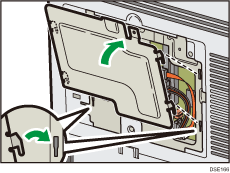
![]() Затяните винт.
Затяните винт.
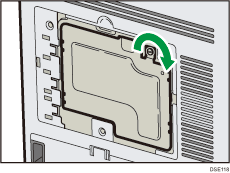
![]() Прикрепите крышку жесткого диска.
Прикрепите крышку жесткого диска.
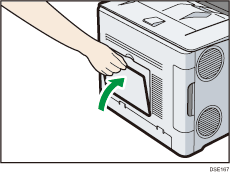
![]() Вставьте вилку шнура питания в розетку и включите принтер.
Вставьте вилку шнура питания в розетку и включите принтер.
![]() Распечатайте страницу конфигурации для проверки корректности установки.
Распечатайте страницу конфигурации для проверки корректности установки.
![]()
Убедитесь, что жесткий диск правильно установлен, распечатав страницу конфигурации. При правильной установке на странице конфигурации в окне "Связь с устройством" появляется "Жесткий диск". Для получения подробных сведений о печати страницы конфигурации см. Пробная печать.
Если жесткий диск был неправильно установлен, повторите процедуру сначала. Если выполнить установку надлежащим образом не получается даже со второй попытки, обратитесь к представителю по продажам или обслуживанию.
Для использования установленного жесткого диска настройте опции принтера в окне "Оборудование" драйвера принтера. Для получения подробных сведений об открытии окна "Оборудование" см. Руководство по установке драйвера.
